Excel2016使用DAYS360函数的步骤
1、鼠标左键双击计算机桌面Excel2016程序图标,将其打开运行。在打开的Excel2016程序窗口,点击“空白工作簿”选项,新建一个空白的工作簿。如图所示;
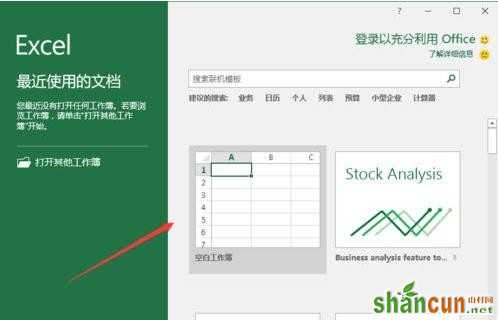
2、在Excel编辑区域的A1单元格输入起始日。例如:3月18日。如图所示;
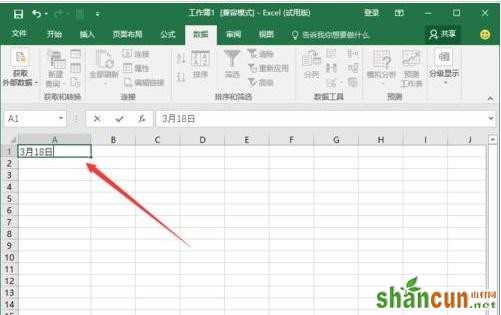
3、在A2单元格中输入结束的日期,例如:12月12日。如图所示;
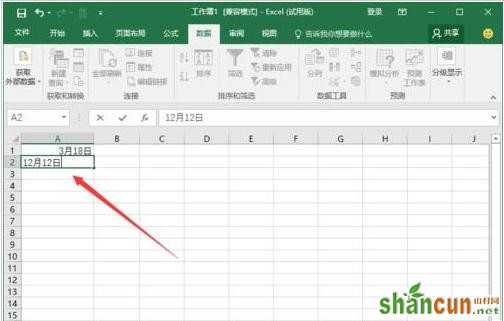
4、将A3单元格定义为输出单元格,在A3单元格中输入函数公式“=DAYS360(A1,A2)”。如图所示;

5、点击确认,结束计算,这样就得出了两个日期之间直接的相差天数了。如图所示;
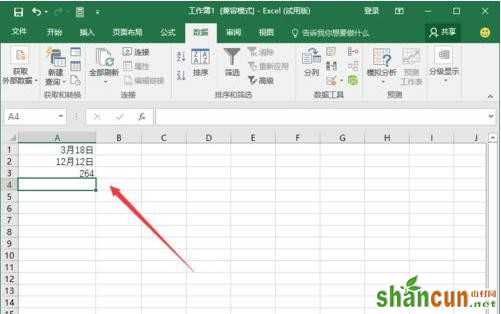
6、同样在B1单元格中输入结束日期,例如:8月8日。并在C1单元格中输入函数格式。如图所示;
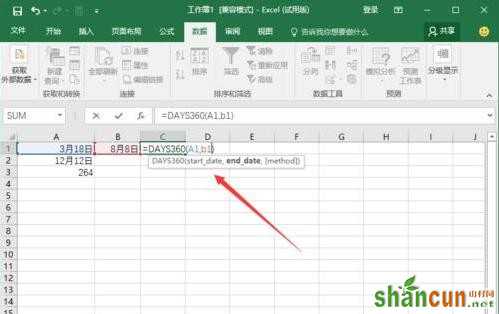
7、同样可以看到C1单元格输出后两个日期之间相差的天数。如图所示;
















